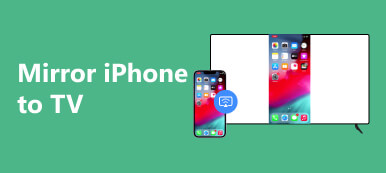Teknolojik gelişmelerle birlikte Android cihazınızdaki medya ve içeriğin keyfini büyük ekranda çıkarmak her zamankinden daha kolay hale geldi. Ekran yansıtma, videoları, fotoğrafları ve hatta oyunları Android telefonunuzdan televizyonunuza sorunsuz bir şekilde aktarmanıza olanak tanır. Bu makale çeşitli yöntemleri inceleyecektir. Android'i TV'ye yansıtan ekranWi-Fi bağlantısı olan ve olmayan.

Bölüm 1. Android ve TV'de Ekran Yansıtma Nasıl Kurulur
Tüm Android cihazlar ekran yansıtmayı desteklemez. Bununla birlikte, modern cihazların çoğunda, Samsung'un Smart View veya Google'ın Chromecast'i gibi yerleşik bir ekran yansıtma özelliği bulunur. Devam etmeden önce cihazınızın ekran yansıtmayı destekleyip desteklemediğini kontrol etmeniz önemlidir.
Bazı modern televizyonlarda yerleşik ekran yansıtma özellikleri bulunurken, diğerleri akış cihazı veya donanım kilidi gibi ek donanım gerektirir. Ekran yansıtmanın çalışması için Android cihazınızın ve TV'nizin aynı ağa bağlı olması gerekir. Ekran Yansıtma veya Ekranı Yayınla özelliğini etkinleştirmek için Android telefonunuzda ve TV'nizde Ayarlar'a gidin.
Bölüm 2. Android'i Wi-Fi ile veya Wi-Fi Olmadan TV'ye Yansıtma
Bu bölümde, Wi-Fi kullanarak ve Wi-Fi olmadan Android'i TV'ye ekran yansıtmanın beş yöntemini paylaşacağız. Android ekranınızı TV'ye zahmetsizce nasıl yansıtacağınızı öğrenmek için okumaya devam edin.
Chromecast ile Android'i TV'ye Ekran Yansıtma
TV'nizde Chromecast varsa veya ona bağlı ayrı bir Chromecast cihazı varsa, bunu ekran yansıtma için kullanabilirsiniz. Basitçe başlatın Google Ana Sayfası uygulamasını Android cihazınızda açın, Chromecast cihazınızı bulun ve Ekranı Yayınla düğmesine basın.

Smart View Kullanarak Android'i Samsung TV'ye Ekran Yansıtma
Samsung akıllı telefonlar, ekran yansıtmayı zahmetsiz hale getiren Smart View özelliğiyle birlikte gelir. Samsung cihazınızda Smart View uygulamasını başlatın, mevcut cihazlar arasından Samsung TV'nizi seçin ve bağlantıyı başlatmak için yansıtma düğmesine dokunun.

Miracast Aracılığıyla Android'i TV'ye Ekran Yansıtma
Miracast kullanarak bir Android cihazını akıllı TV'ye yansıtmak için uyumlu bir akıllı TV'ye veya Miracast özellikli donanım kilidi gibi Miracast özellikli bir cihaza ihtiyacınız olacaktır. Android cihazınızın Miracast'ı desteklediğinden emin olun. Android 4.2 veya üstünü çalıştıran çoğu Android cihazın bu özelliğe sahip olması gerekir. Telefonunuzun bunu destekleyip desteklemediğini Ayarlar, Ekran ve Yayın Ekranı'na giderek kontrol etmelisiniz.
TV'nizi veya Miracast özellikli cihazınızı Android telefonunuzla aynı Wi-Fi ağına bağlayın. Dokunmak için üst ekrandan aşağı doğru kaydırın Ekranı Yayınla veya benzer bir seçenek. Cihazınız yayın yapılabilecek mevcut cihazları tarayacaktır. Listeden TV'nizi veya Miracast özellikli cihazınızı bulun ve seçin. Bağlandıktan sonra Android cihazınızın ekranı TV'ye veya Miracast özellikli cihaza yansıtılacaktır.
Android'den TV'ye En İyi Ekran Yansıtma Uygulamalarını Alın
Google Play Store'da sunulan ve şunları sağlayan birçok üçüncü taraf uygulaması vardır: Android telefonunuzdan akıllı TV'nize ekran yansıtma. Bazı popüler seçenekler arasında Miracast Ekran Yansıtma, AllCast ve AirScreen bulunur. İstediğiniz ekran yansıtma uygulamasını indirip yükleyin ve yansıtma hedefi olarak TV'nizi seçin.

Wi-Fi Olmadan Android'i TV'ye Ekran Yansıtma
Wi-Fi en uygun yol olsa da Android'inizi yansıtın cihazı TV'ye bağlamak her zaman mümkün olmayabilir. Bu bölümde Wi-Fi olmadan yansıtma için alternatif bir yöntem incelenecektir.
Android cihazınızı Wi-Fi olmadan TV'nize yansıtmanın en basit yollarından biri, HDMI kablosuyla kablolu bağlantı kullanmaktır. Android cihazınızın HDMI çıkışını destekleyip desteklemediğini kontrol edin. Böyle bir durumda cihazınızı TV'ye bağlamak için bir HDMI adaptörüne veya MHL (Mobil Yüksek Tanımlı Bağlantı) adaptörüne ihtiyacınız olacaktır.

TV'nizi Android cihazınıza bağlamak için doğru HDMI kablosunu kullanın. TV'nizdeki giriş kaynağını Android cihazınızı bağladığınız HDMI bağlantı noktasına değiştirin. Doğru sinyal kaynağına geçtiğinizde Android ekranınız TV'ye yansıtılmalıdır.
Android'den PC'ye En İyi Ekran Yansıtma Uygulaması
Android'den PC'ye ekran yansıtma, içerik paylaşımı, oyun oynama, uygulama testi ve geliştirme ve daha fazlası için faydalıdır. Android cihazınızı bir Windows PC'ye yansıtmak için kullanımı kolay Apeaksoft'a güvenebilirsiniz. Telefon Aynası.

4,000,000 + Yüklemeler
Android cihazının ekranını Windows 11/10/8/7 PC'ye yansıtın.
Esnek seçeneklerle, WiFi/QR kodu/USB kablosuyla telefonu PC'ye bağlayın.
iPhone ve iPad ekranlarınızı gerçek zamanlı olarak bir bilgisayara yansıtın.
Android ve iPhone etkinliklerinizi yüksek görüntü ve ses kalitesiyle yakalayın.

Bölüm 3. Android'i TV'ye Ekran Yansıtmayla İlgili SSS
Android'de ekran yansıtma nedir?
Ekran yansıtma, Android cihazınızın ekranını televizyon veya monitör gibi daha büyük bir ekrana kablosuz olarak kopyalama işlemidir. İçeriğin keyfini daha büyük ve daha sürükleyici bir ekranda çıkarmanızı sağlar.
Android telefonunuzu Roku TV'ye nasıl yansıtırsınız?
Bir Android telefonu Roku TV'ye yansıtmak için onları aynı Wi-Fi ağına bağlamanız gerekir. Roku TV'nizde Ayarlar'a gidin ve Sistem'i, ardından Ekran yansıtma'yı seçin. TV'nizde ekran yansıtmayı etkinleştirin.
Android telefonunuzda bildirim panelini açmak için ekranın üst kısmını kaydırın. Ekran yansıtma veya Yayınlama seçeneğini arayın ve ona dokunun. Roku TV'niz de dahil olmak üzere mevcut cihazların bir listesi görünmelidir. Bağlanmak için Roku TV'nizi seçin.
Android'imi Vizio TV'ye nasıl yansıtabilirim?
Vizio TV'nizde Giriş veya Kaynak menüsüne gidin ve ekran yansıtma seçeneğini seçin. Bu seçeneğin adı Vizio TV modelinize göre değişebilir.
Android cihazınızda Ayarlar menüsüne gidin ve Bağlı cihazlar veya Ekran seçeneğine dokunun. Oyuncular veya Ekran yansıtma seçeneğini arayın ve seçin. Android cihazınız yayın yapılabilecek mevcut cihazları arayacaktır. Listeden Vizio TV'nizi seçin.
Sonuç
Android'den TV'ye ekran yansıtma içeriği başkalarıyla paylaşmanın veya favori uygulama, oyun ve videolarınız için daha büyük bir ekranın keyfini çıkarmanın basit bir yolunu sağlar. Bu yazıda özetlenen beş yöntemi takip ederek Android ekranınızı Wi-Fi olan veya olmayan bir TV'ye kolayca aktarabilirsiniz.